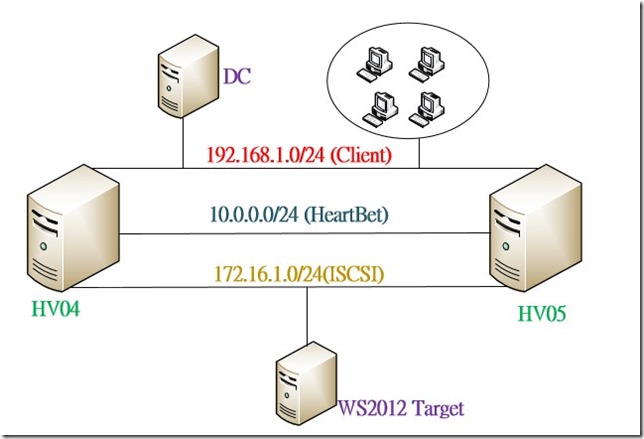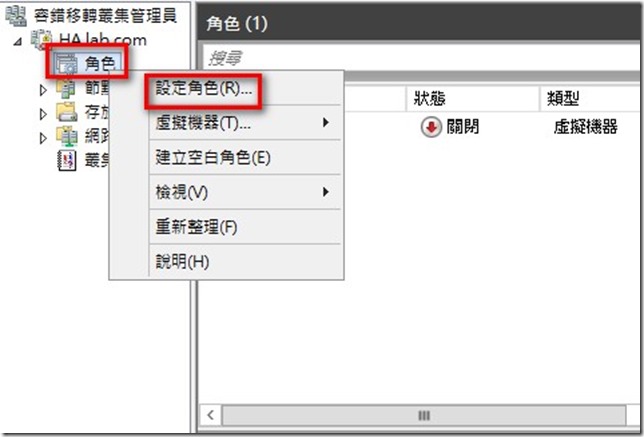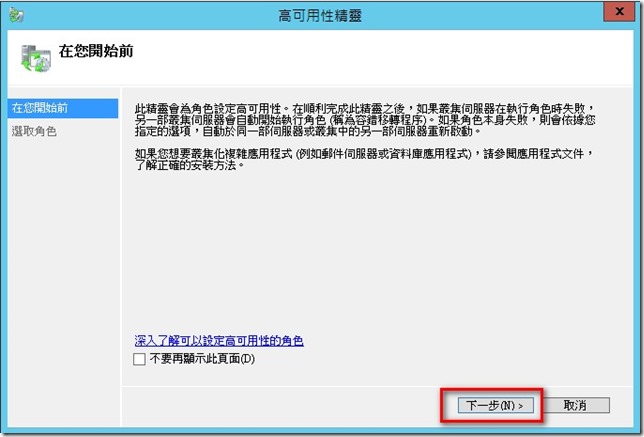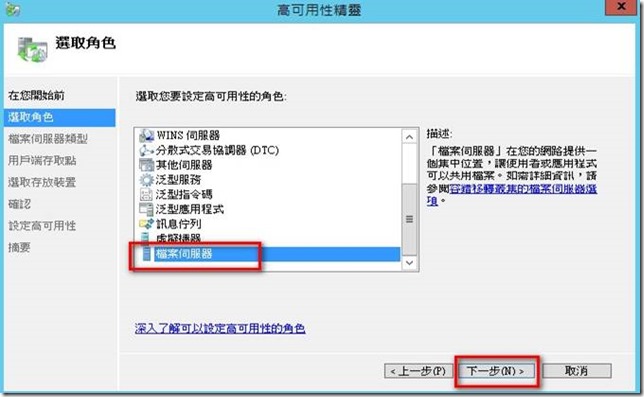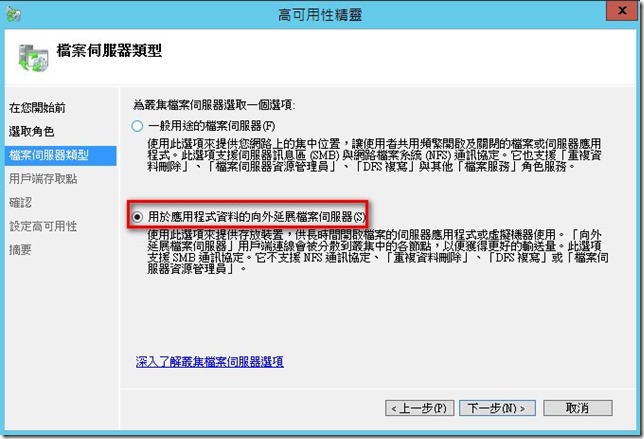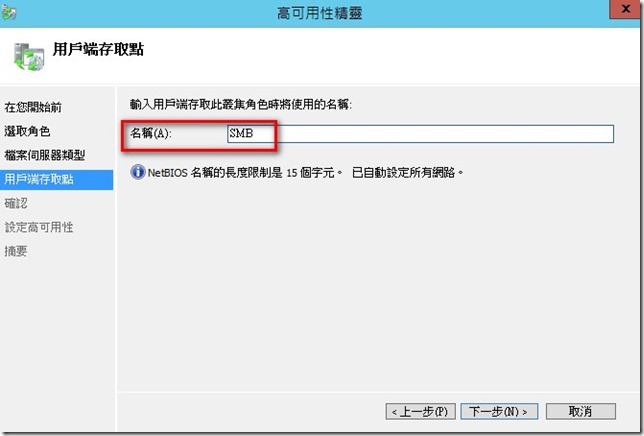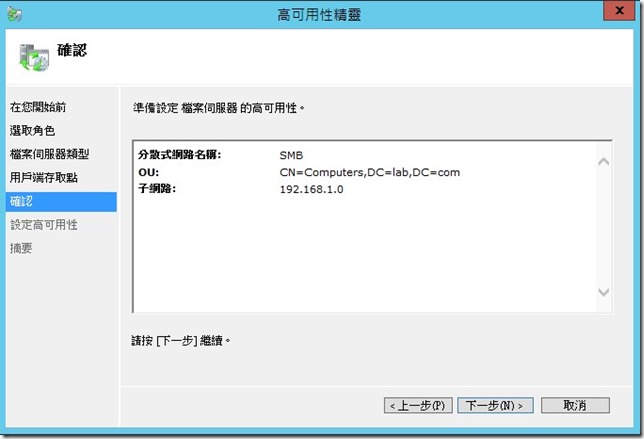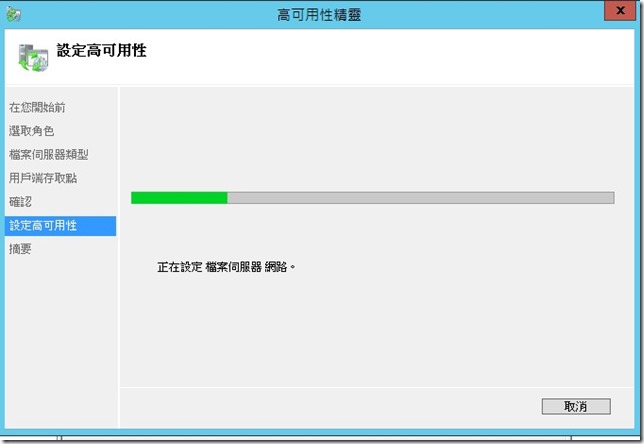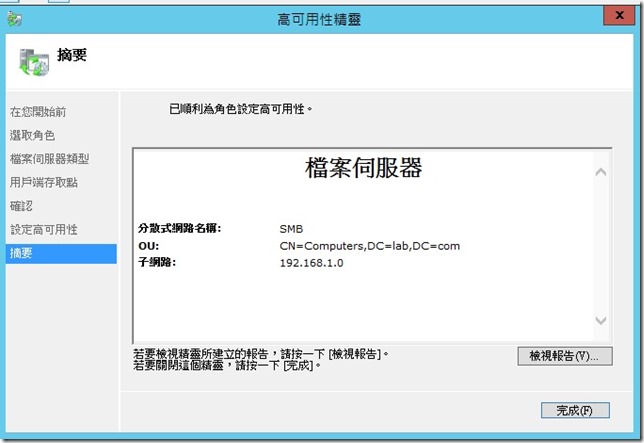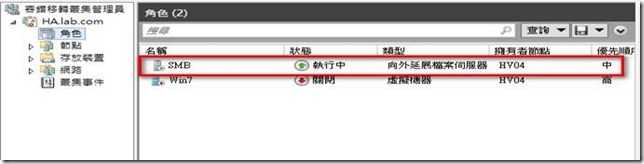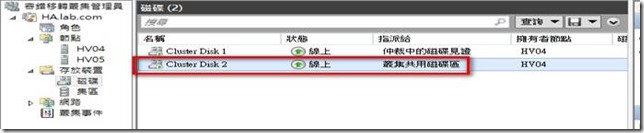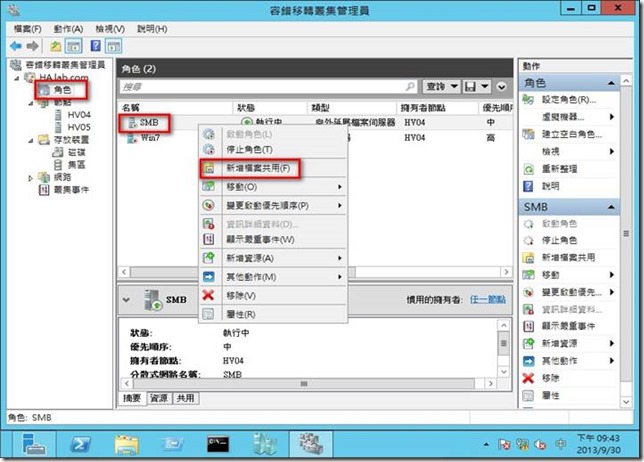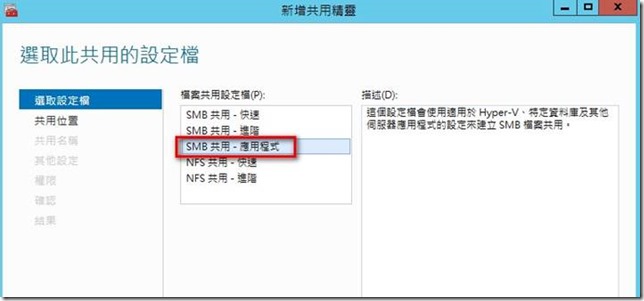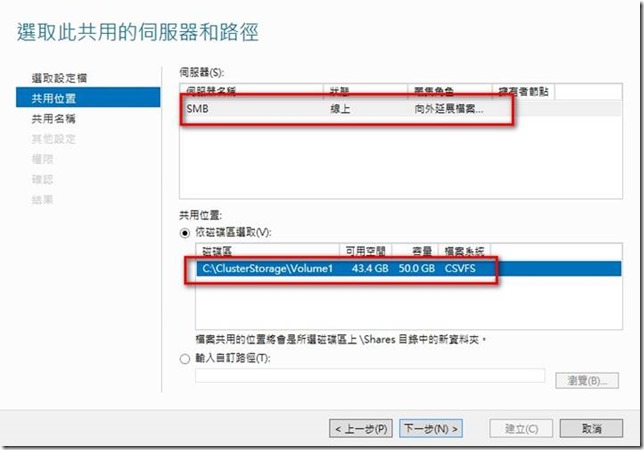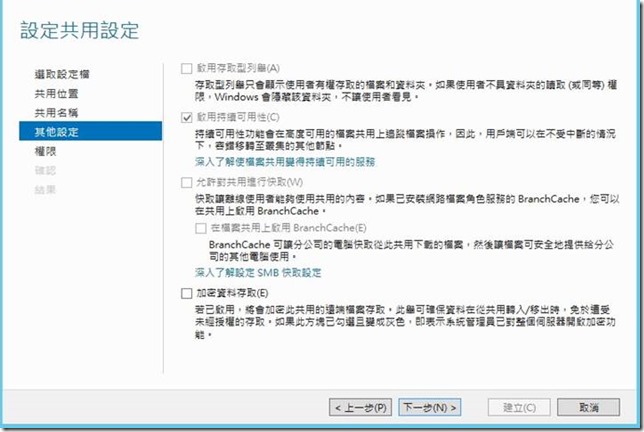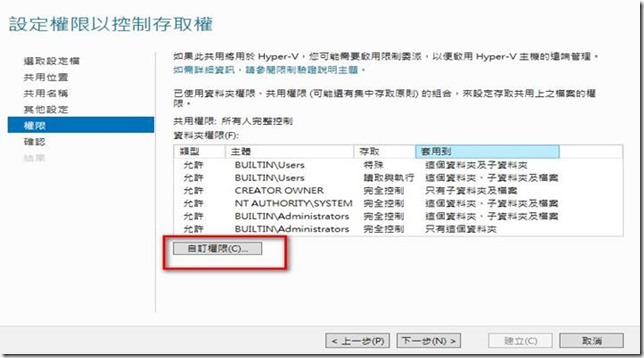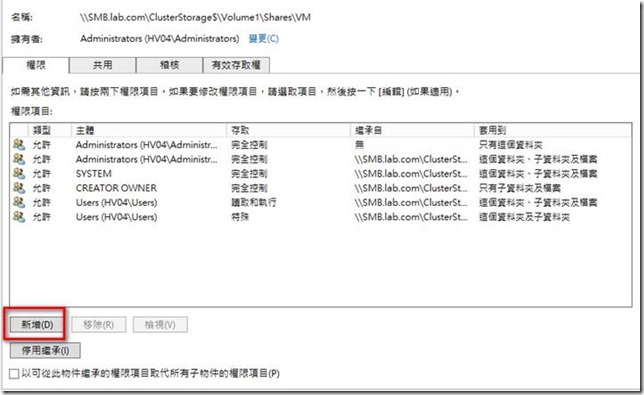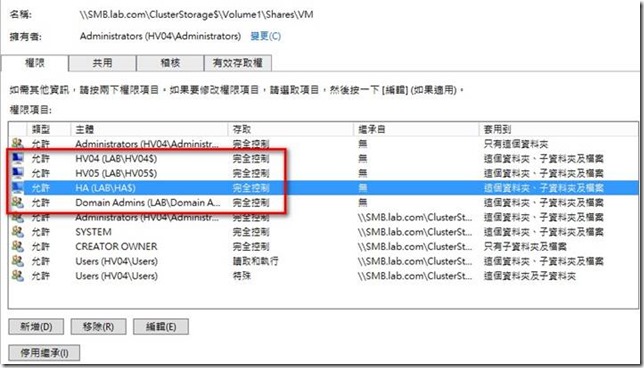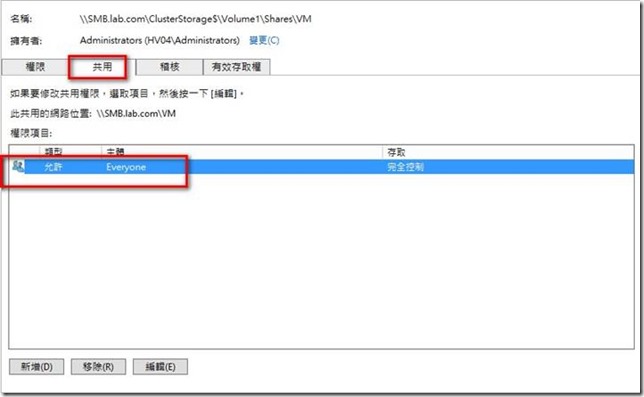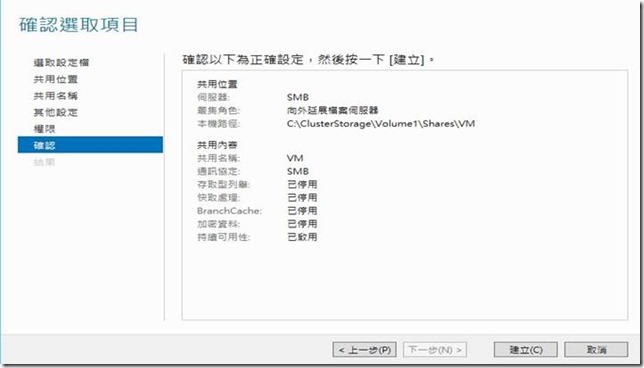前幾篇已經介紹Hyper-V 3.0 高可用性架設,這次來分享使用SMB3.0 當作共用儲存裝置來架設叢集
也就是兩台Hyper-v 叢集架構新增檔案伺服器角色,並設定SMB分享,可達不使用即時移轉來達成備援效果,更可利用本身叢集容錯即時或快速移轉達到備援效果。
實作架構圖
新增檔案伺服器角色
開啟叢集管理員 > 角色 > 滑鼠右鍵>設定角色
出現精靈畫面 > 點選 [下一步]
選擇[檔案伺服器]角色 > 點選[下一步]
選擇[應用程式資料的向外延展檔案伺服器]
輸入用戶端存取點的名稱
確認相關資訊
設定中
檔案伺服器成功設定為高可用性
新增叢集共用磁碟區,此部分由ISCSI提供,因為此環境是延續之前已經建立好的叢集架構,所以共用磁碟區已經建立完畢。
設定分享資料夾
開啟叢集管理員>角色>檔案伺服器角色(SMB)>滑鼠右鍵>新增檔案共用
選擇[SMB-應用程式]
選取伺服器及共用位置
輸入共享名稱
設定公用設定:無特殊需求使用預設值即可
設定權限及控制存取權>點選[自訂權限]
點選,新增
將兩節點及叢集帳戶電腦物件(HV04 & HV05 & HA)及domain admins帳戶加入,並給予完全控制的權限
共用索引頁,給予[Everyone] 完全控制權限
確認相關設定>若無任何問題>點選[建立]
建立完畢